Προβολή εικόνας προεπισκόπησης
Χρησιμοποιώντας τη λειτουργία προεπισκόπησης, μπορείτε να ελέγξετε τη σαρωμένη εικόνα στον πίνακα αφής πριν στείλετε το φαξ.
Σημείωση
-
Η εικόνα που προεπισκοπήθηκε στην οθόνη δεν ταιριάζει απόλυτα με την εκτύπωση. Χρησιμοποιήστε τη λειτουργία για να ελέγξετε το περιεχόμενο ή τον προσανατολισμό σαρωμένων εγγράφων.
-
Για αποστολή σε πραγματικό χρόνο και μη αυτόματη αποστολή, οι εικόνες προεπισκόπησης δεν μπορούν να προβληθούν.
-
Πατήστε [Fax/Internet Fax (Φαξ/Διαδικτυακό φαξ)] ή το κουμπί
 (ΦΑΞ).
(ΦΑΞ). -
Τοποθετείστε ένα έγγραφο στον αυτόματο τροφοδότη εγγράφων ή στην επιφάνεια σάρωσης εγγράφου.
-
Πατήστε [Fax (Φαξ)].
-
Προσδιορίστε ένα προορισμό.
-
Πατήστε [Preview (Προεπισκόπηση)] στην καρτέλα [Advanced (Για προχωρημένους)] για να το ορίσετε σε [ON (Ενεργοποίηση)].
Υπόμνημα
Πατώντας [Preview (Προεπισκόπηση)] γίνεται εναλλαγή μεταξύ [ON (Ενεργοποίηση)] και [OFF (Απενεργοποίηση)].
-
Κατά την αποστολή φαξ
-
Κατά την αποστολή διαδικτυακού φαξ
-
Κατά την αποστολή δεδομένων στον διακομιστή αρχείων
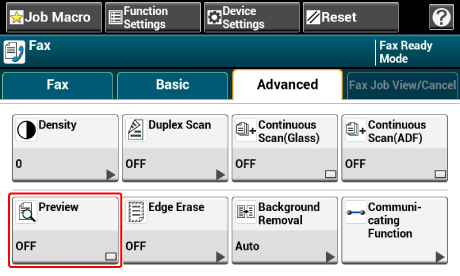
-
-
Αλλάξτε τις ρυθμίσεις εάν απαιτείται.
-
Πατήστε το κουμπί
 (ΕΝΑΡΞΗ).
(ΕΝΑΡΞΗ). -
Ελέγξτε την εικόνα που αποσταλεί με φαξ στην οθόνη προεπισκόπησης. Πατήστε [Start Transmission (Έναρξη αποστολής)] μετά τον έλεγχο.
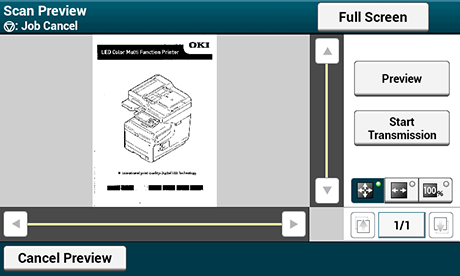
Υπόμνημα
-
Υπάρχουν τρεις μέθοδοι προβολής εικόνων προεπισκόπησης.
-
 : Εμφανίζει πλήρη σελίδα.
: Εμφανίζει πλήρη σελίδα. -
 : Προβάλλει σε όλο το πλάτος της οθόνης.
: Προβάλλει σε όλο το πλάτος της οθόνης. -
 : Προβάλλει τη σαρωμένη σελίδα στην ίδια μεγέθυνση.
: Προβάλλει τη σαρωμένη σελίδα στην ίδια μεγέθυνση.
-
-
Πατήστε το κουμπί [Full Screen (Πλήρης οθόνη)] για να προβάλλετε την εικόνα προεπισκόπησης σε πλήρη οθόνη.
-
Χρησιμοποιήστε
 ,
,  ,
,  , και
, και  για κύλιση στην εικόνα προεπισκόπησης.
για κύλιση στην εικόνα προεπισκόπησης. -
Όταν σαρώνετε πολλαπλές σελίδες εγγράφων, χρησιμοποιήστε το κουμπί πλοήγησης για εναλλαγή ανάμεσα στις σελίδες.
-
 : Εμφανίζει την προηγούμενη σελίδα.
: Εμφανίζει την προηγούμενη σελίδα. -
 : Εμφανίζει την επόμενη σελίδα.
: Εμφανίζει την επόμενη σελίδα. -
 : Προβάλλει οποιαδήποτε σελίδα. Πατήστε αυτό το κουμπί και εισάγετε τον αριθμό σελίδας που θέλετε να προβληθεί.
: Προβάλλει οποιαδήποτε σελίδα. Πατήστε αυτό το κουμπί και εισάγετε τον αριθμό σελίδας που θέλετε να προβληθεί.
-
-
Αν τοποθετήσετε το επόμενο έγγραφο στον δίσκο ADF ή την επιφάνεια σάρωσης εγγράφου και πατήσετε το [Preview (Προεπισκόπηση)], η συσκευή σαρώνει το έγγραφο και προβάλλει το σαρωμένο έγγραφο.
-
Πατήστε το [Cancel Preview (Ακύρωση προεπισκόπησης)] για να κλείσετε την οθόνη προεπισκόπησης και να ακυρώσετε την αποστολή.
-

